Hướng Dẫn Chỉnh độ Sáng Màn Hình Máy Tính Bàn Win 7 đơn Giản – Laptop Minh Khoa
Độ sáng màn hình ảnh hưởng rất lớn đến đôi mắt trong thời gian làm việc, nhất là đối với những người có cường độ làm việc cao. Chính vì vậy việc điều chỉnh ánh sáng màn hình là vô cùng quan trọng. Mặc dù cách điều chỉnh vô cùng đơn giản nhưng không phải ai cũng biết nên bài viết này sẽ hướng dẫn chỉnh độ sáng màn hình máy tính bàn win 7.
Tham khảo bài viết Cách quay màn hình máy tính win 10, 7, Macbook

Cách 1: Chỉnh độ sáng màn hình win 7 theo cách thủ công bằng Hotkey
Trên đa đại số các chiếc laptop hiện đại sẽ có những phím tắt cho phép chúng ta tăng hoặc giảm độ sáng một cách nhanh chóng. Thông thường, những phím này được đặt ở vị trí từ F1 đến F12 nằm ở phía trên cùng. Để tiến hành chỉnh độ sáng màn hình win 7, tìm phím tắt có biểu tượng giống hình mặt trời và nhấn vào nó.

Nhưng đối với những phím tắt đặc biệt, có nghĩa là bạn phải nhấn và giữ đồng thời phím Fn trên bàn phím, nó thường nằm ở góc dưới cùng bên phải của bàn phím laptop. Để tăng độ sáng màn hình máy tính win 7 thì hãy nhấn Fn + F2 hoặc giảm độ sáng bằng cách nhấn Fn + F1.
Cách 2: Hướng dẫn chỉnh độ sáng màn hình máy tính bàn win 7 bằng thanh trượt Control Panel
Bước 1: Vào ô tìm tìm kiếm Control Panel sau đó nhấn Enter.

Bước 2: Trong cửa sổ vừa mở thì hãy đổi View by thành Small icons rồi chọn tính năng Power Options ở phía dưới.
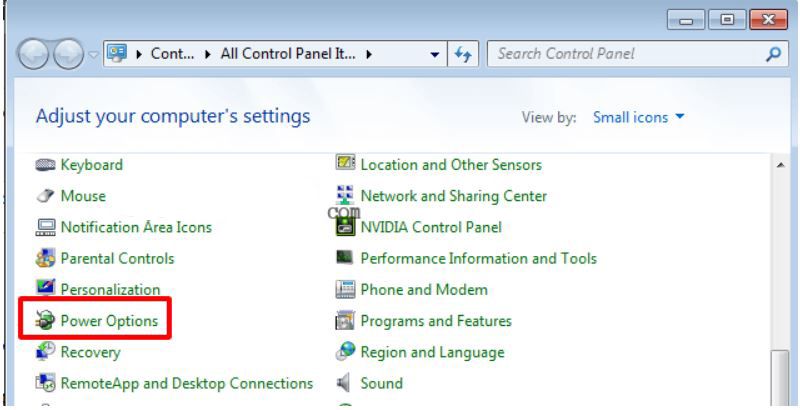
Bước 3: Ở giao diện này, chúng ta hãy kéo thanh trượt có tên Screen Brightness để điều chỉnh độ sáng màn hình máy tính win 7.

Nếu trên máy tính không có thanh Screen Brightness thì bạn cũng có thể khôi phục lại. Nguyên nhân làm mất thanh trượt này chính là driver màn hình có lỗi. Lúc này không chỉnh được độ sáng màn hình win 7 máy tính bàn, bạn hãy thực hiện bằng các cách sau:
Bước 1: Vào ô tìm kiếm trong Start Menu rồi nhập devmgmt.msc rồi nhấn Enter.
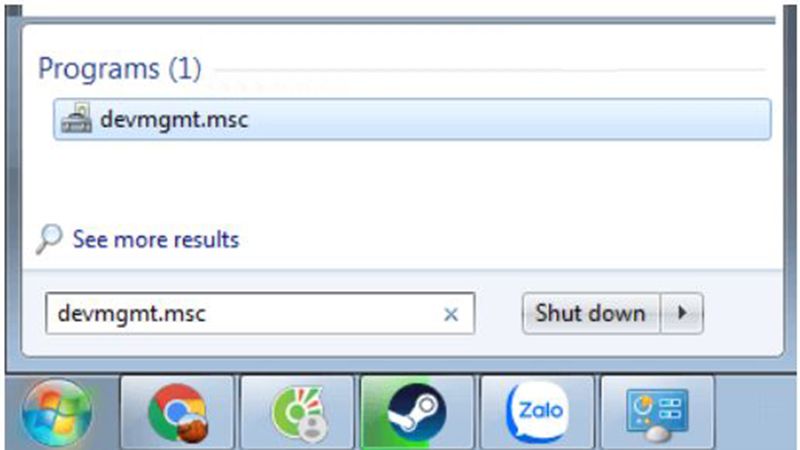
Bước 2: Nhấn vào mục Monitors để mở rộng.
Bước 3: Chọn chuột phải vào Generic PnP Monitor rồi chọn Uninstall.
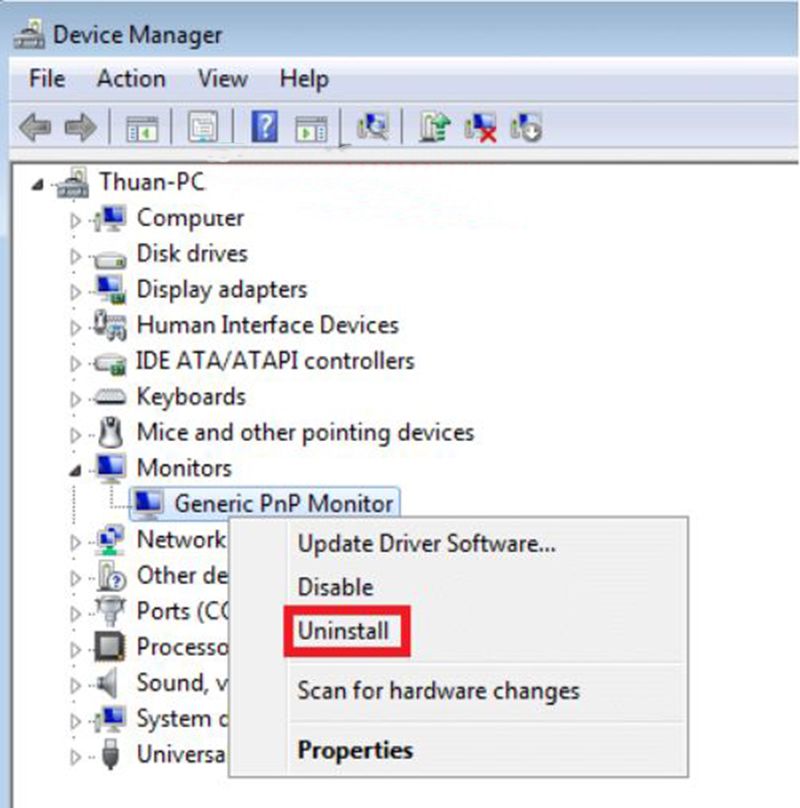
Bước 4: Đánh dấu vào ô Delete the drive software for this device và nhấn OK.
Bước 5: Đợi tầm vài phút để máy tính tự động xóa mục Monitor và chúng ta sẽ cài đặt nó lại bằng cách nhấn vào nút Scan for hardware changes.

Bước 6: Sau khi cài đặt thành công thì hãy reset lại máy tính rồi kiểm tra thanh trượt độ sáng trên Control Panel được hiển thị hay chưa.
Tham khảo Cách chụp màn hình máy tính
Cách 3: Hướng dẫn chỉnh độ sáng màn hình máy tính bàn win 7 tự động
Bước 1: Trên thanh Start Menu mở Control Panel rồi mở nó lên.
Bước 2: Bạn hãy đổi View by: Small icons. Rồi nhấn chọn Power Options ở phía dưới.
Bước 3: Trong cửa sổ Power Options hãy nhấn vào Change plan settings tại chế độ pin mà bạn đang sử dụng.
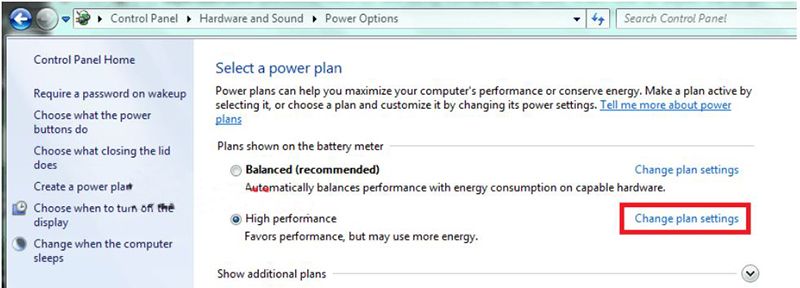
Bước 4: Chọn mục Adjust plan brightness hãy kéo thanh trượt để độ sáng màn hình tự động thay đổi khi bạn đang sử dụng pin hoặc cắm điện.

Cách 4: Giảm tăng độ sáng màn hình máy tính win 7 bằng Display Color Calibration
Display Color Calibration là công cụ điều chỉnh độ sáng màn hình win 7, nó còn giúp bạn thay đổi được màu sắc. Từ đó bảo vệ đôi mắt của bạn.
Bước 1: Nhập “dccw” vào ô Start Menu rồi nhấn Enter.

Bước 2: Sau khi mở phần mềm này lên thì bạn cứ nhấn Next liên tiếp cho đến khi gặp màn hình Adjust Gamma. Để tăng Gamma bạn hãy kéo thanh trượt lên và kéo xuống để giảm xuống rồi nhấn Next.

Bước 3: Nhấn Next liên tiếp cho đến khi màn hình Adjust color balance, bạn kéo tất cả thanh trượt ở phía dưới sang trái hoặc phải để điều chỉnh độ sáng rồi nhấn Next lưu lại là xong.
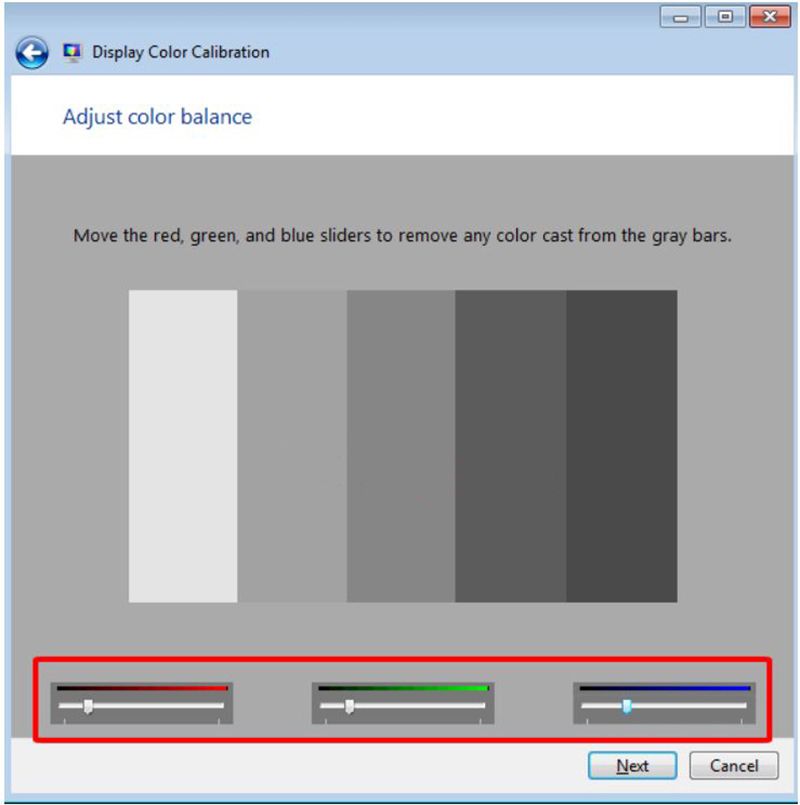
Bước 4: Tắt đánh dấu ô “Start ClearType Tuner…(Recommend) rồi nhấn Finish.
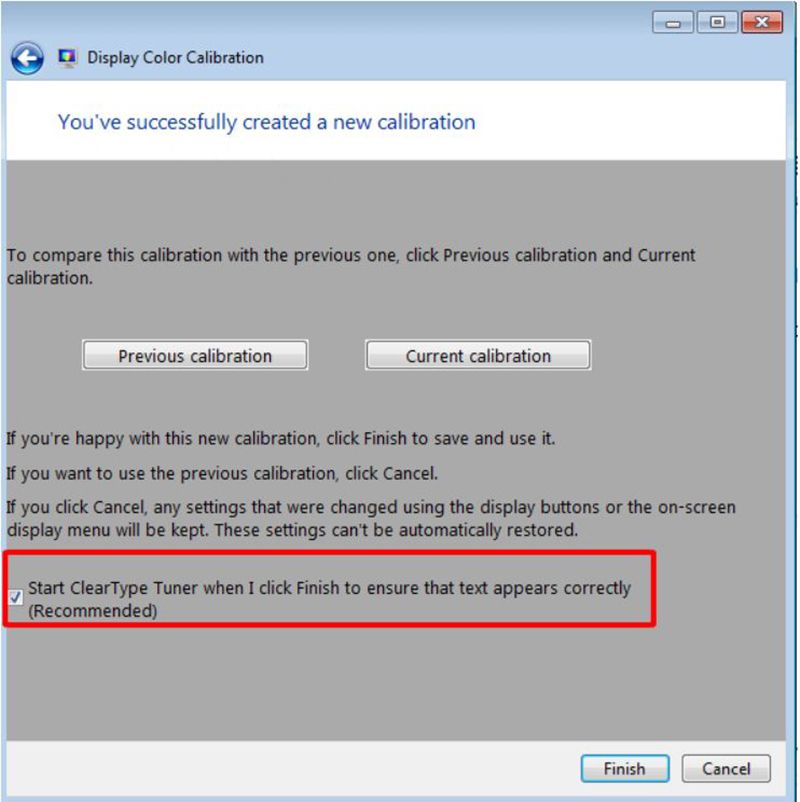
Cách 5: Điều chỉnh độ sáng màn hình máy tính win 7 bằng phần mềm f.lux
Phần mềm f.lux bạn sẽ có thể dễ dàng điều chỉnh độ sáng màn hình trên laptop và cả máy tính để bàn, đặc biệt là nó thường là bản miễn phí nên bạn có thể thử. Ngoài độ sáng, f.lux còn hỗ trợ nhiều thêm nhiều tính năng khác, bạn có tải về rồi thử.
Bước 1: Tải và cài đặt phần mềm f.lux
Bước 2: Mở phàn mềm, nhập vị trí hiện tại của bạn sau đó nhấn OK.
Bước 3: Kéo thanh trượt sang trái để giảm độ sáng hoặc để tăng độ sáng màn hình của mình.
Cách 6: Chỉnh độ sáng màn hình Win 7 từ cài đặt Settings
Bước 1: Nhấn tổ hợp phím Windows I để mở Settings.

Bước 2: Nhấn chuột vào System rồi nhấn Display. Tại chức năng Brightness and color, dùng chuột để sử dụng thanh trượt Change brightness. Nếu muốn tăng độ sáng màn hình thì cần di chuyển sang bên phải, còn giảm thì kéo sang bên trái.
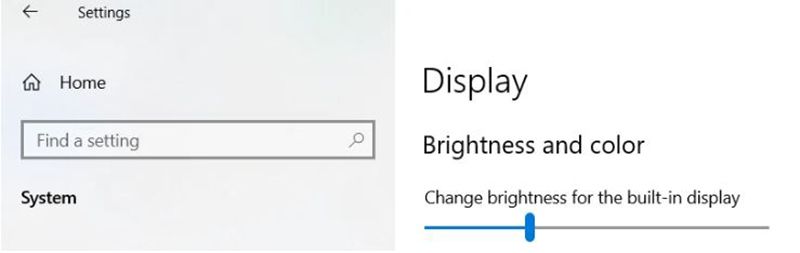
Cách 7: Sử dụng Windows Mobility Center
Bước 1: Gõ Mobility Center trong ô tìm kiếm.
Bước 2: Chọn vào Windows Mobility Center để mở cửa sổ cài đặt.
Cách 3: Ở cửa sổ này bạn có thể chỉnh độ sáng màn hình sử dụng thanh trượt ở mục Display brightness.

Cách 8: Phần mềm chỉnh độ sáng màn hình PC
Những công cụ tăng, giảm độ sáng màn hình máy tính được tích hợp sẵn trong Windows. Một số phần mềm phổ biến có thể chỉnh độ sáng màn hình máy tính bàn win 7 như: f.lux, Desktop Lighter, Iris, Adjust laptop Brightness,..

Ưu việt của những phần mềm này ngoài nhiệm vụ điều chỉnh ánh sáng màn hình, nó còn có nhiệm vụ quan trọng hơn là tinh chỉnh hoặc cân bằng màu sắc của hình ảnh. Đây là phần mềm mà những người làm công việc thiên về hình ảnh, đồ họa thường xuyên sử dụng.
Tham khảo bài viết Màn hình laptop bị giật, bị nháy liên tục là lỗi gì? Cách khắc phục
Trên đây là những hướng dẫn chỉnh độ sáng màn hình máy tính bàn win 7 mà chúng tôi muốn gửi đến cho bạn. Bạn có thể chọn những cách phù hợp nhất với máy tính của mình. Hy vọng bài viết này sẽ hữu ích đối với bạn.
Bài viết này có hữu ích không?
Chia sẻ Laptop Minh Khoa











